PPT中修改图片颜色的方法教程
2023-04-04 10:19:47作者:极光下载站
powerpoint演示文稿是一款非常好用的幻灯片制作软件,很多小伙伴都在使用。在PowerPoint演示文稿中编辑和制作幻灯片时,我们经常会插入一些图片,插入后还可以在自动出现的“图片工具”下对图片进行基础的编辑处理。如果我们希望在PowerPoint演示文稿中更改插入图片的颜色,小伙伴们知道具体该如何进行操作吗,其实操作方法是非常简单的。我们置于点击选中图片后,在图片工具下点击“颜色”按钮,就可以在子选项中进行操作了。接下来,小编就来和小伙伴们分享具体的操作步骤了,有需要或者是有兴趣了解的小伙伴们快来和小编一起往下看看吧!
操作步骤
第一步:双击打开PPT文件,在“插入”选项卡中导入需要调整的图片;
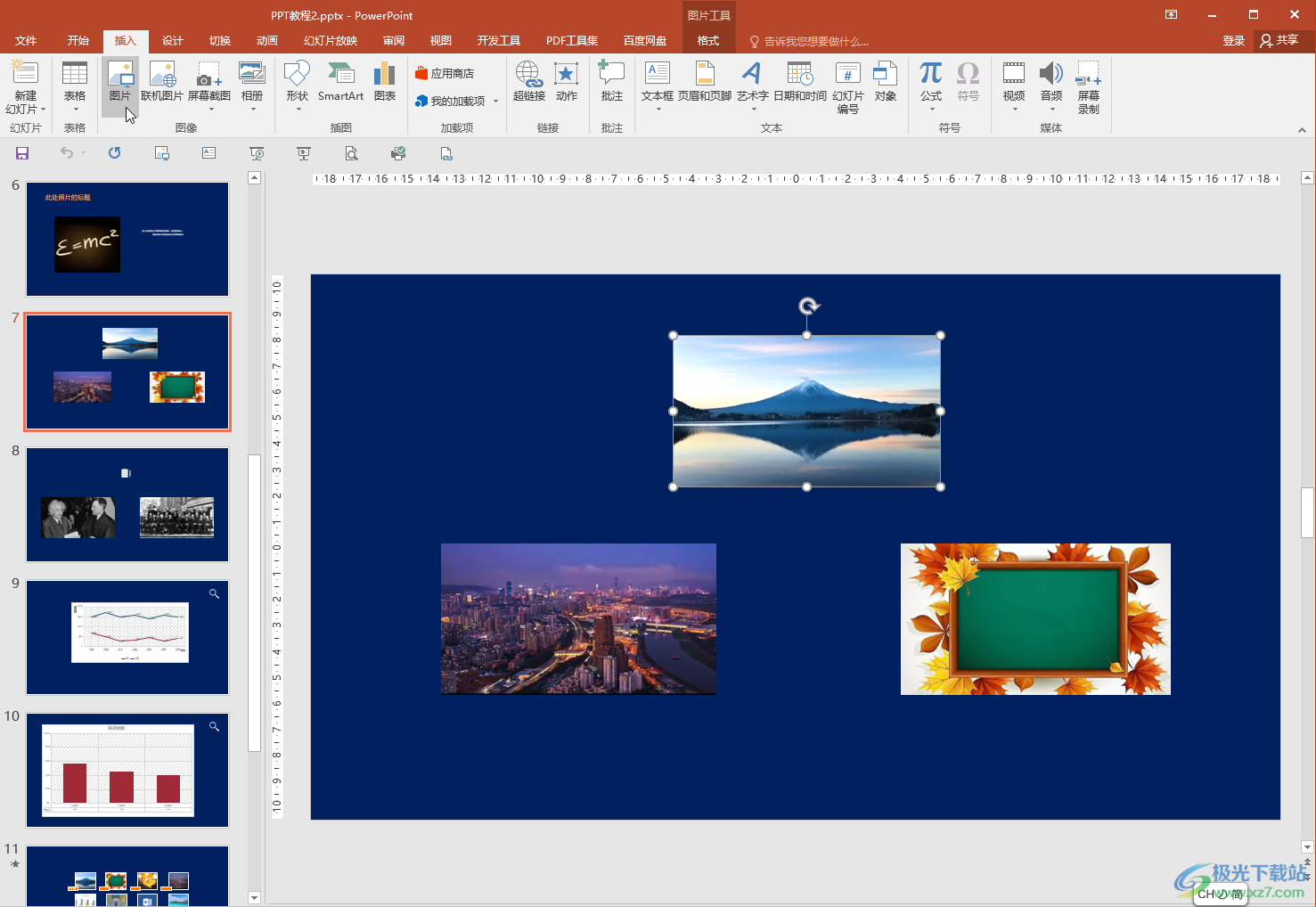
第二步:点击选中图片后,点击自动出现的“图片工具”下的“格式”——“颜色”;
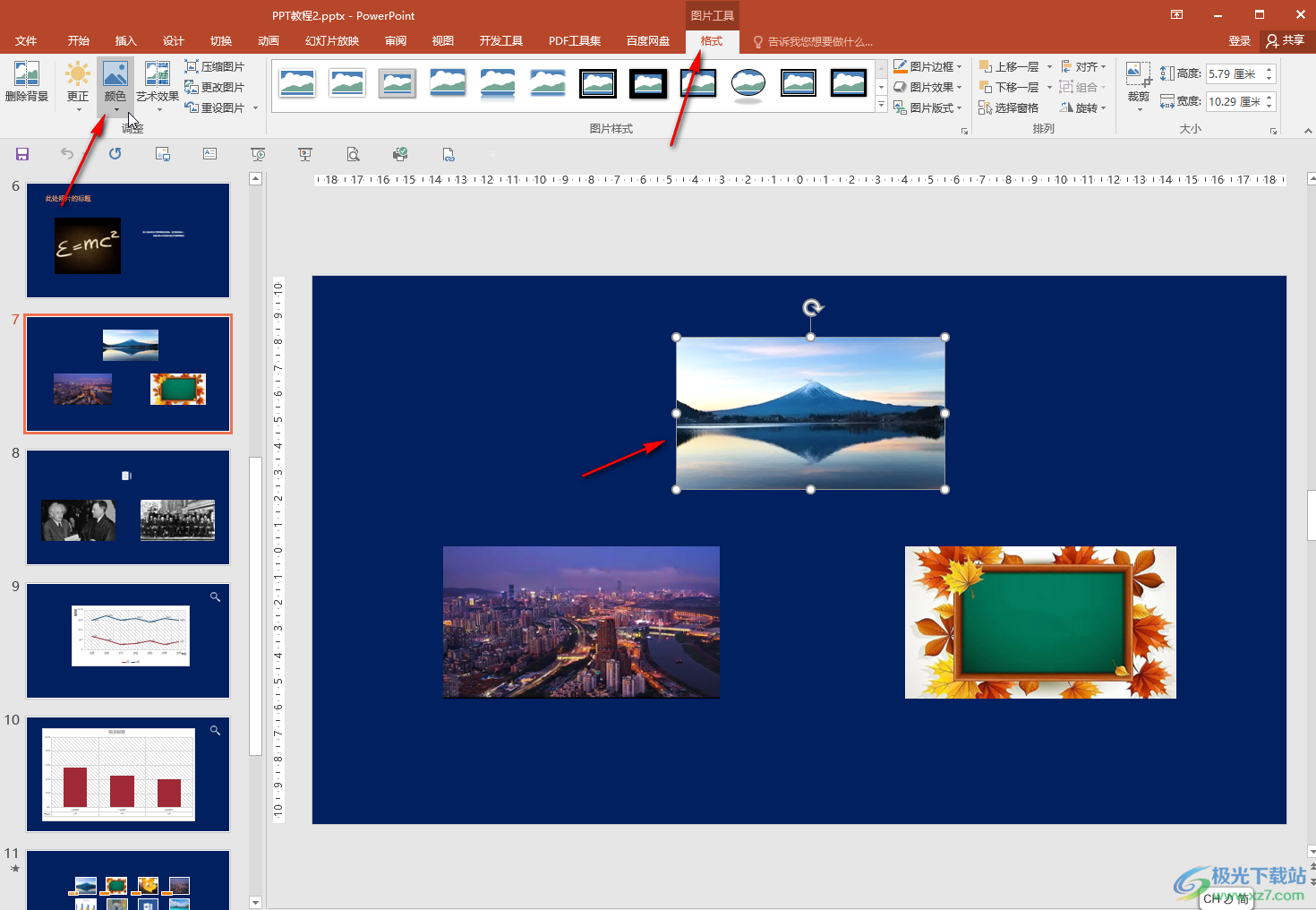
第三步:在展开的选项中点击选择一个重新着色效果就可以了;
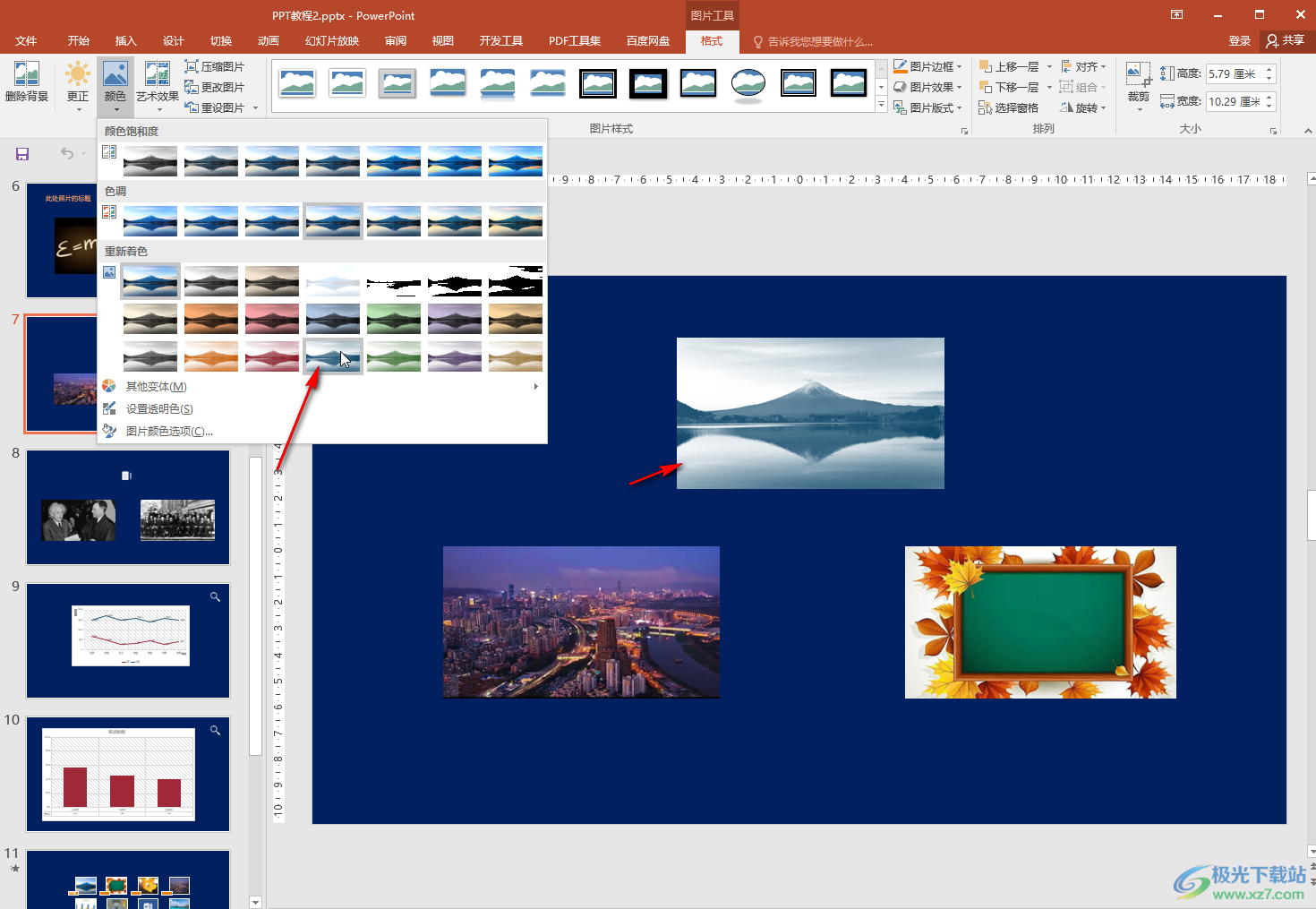
第四步:也可以点击“其他变体”后选择一个颜色进行更改;
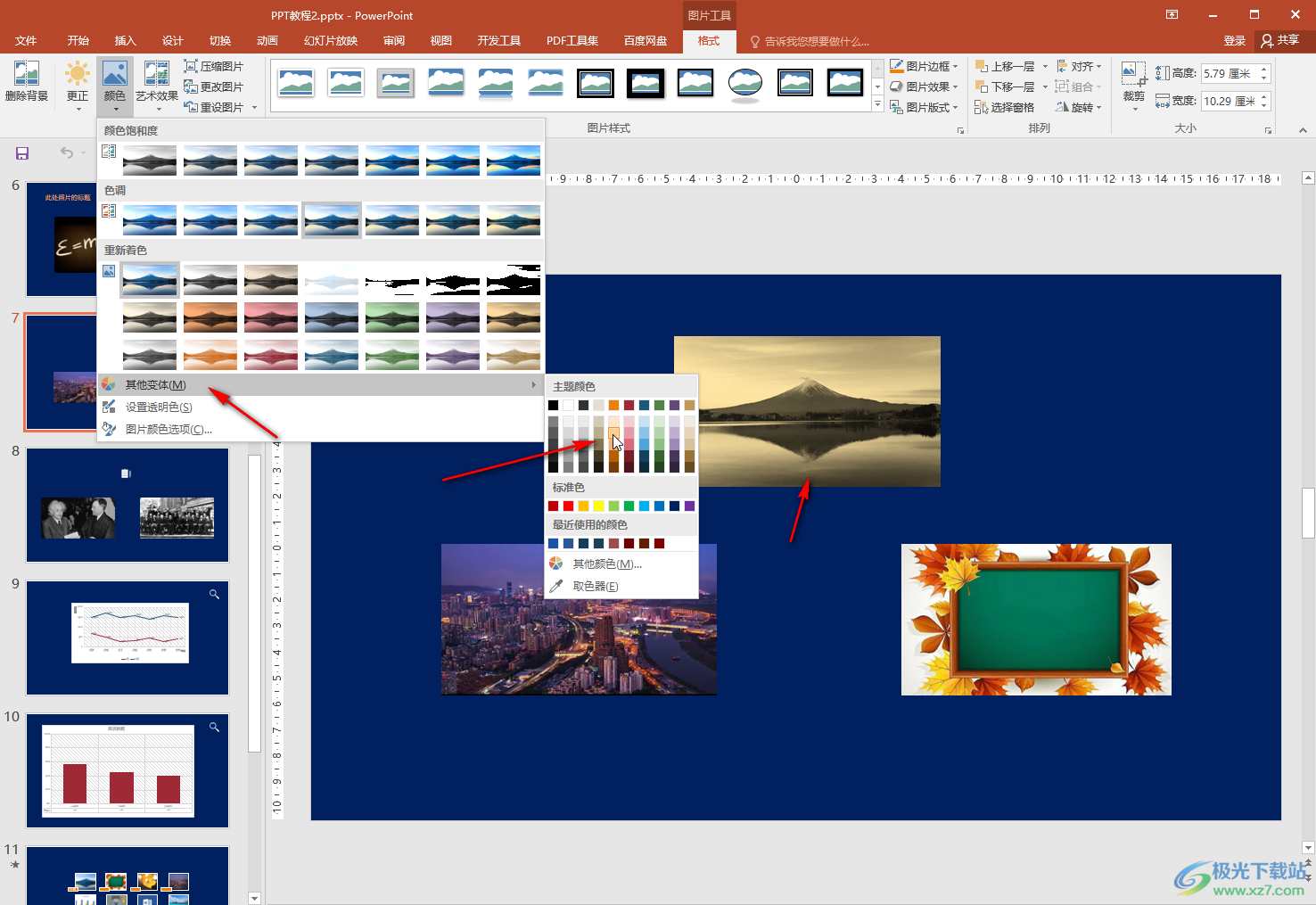
第五步:点击“图片颜色选项”后还可以在展开的侧边栏中调整饱和度和色温等参数。
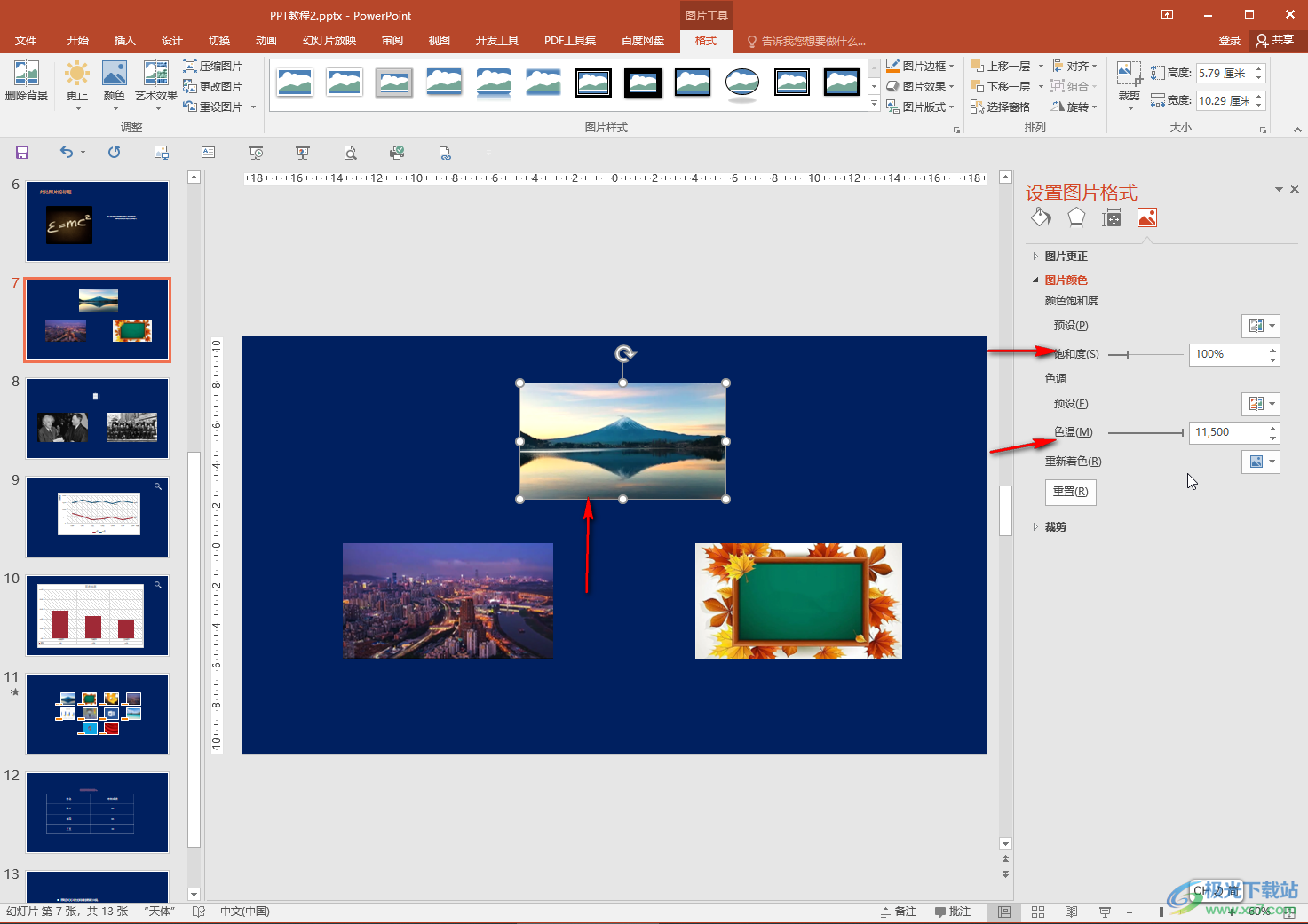
以上就是PowerPoint演示文稿中更改图片颜色的方法教程的全部内容了。在“图片工具”下,我们还可以点击使用设置透明色,删除背景,更改,艺术效果等功能。
